WordPressはインストールすると、デフォルトでテーマがいくつか入ってます。
ですが、自分のブログのWordPressで不要なテーマを削除したところ、ダッシュボードで使用してないテーマ更新通知が来なくなり、画面がスッキリしました。あとサーバーの容量節約にもなりましたね。
ということで、私のウェブサイトの方の不要なテーマも削除してみたので、その手順を書いておきます。
テーマの削除方法
まずはじめに、誤って使用中のテーマを削除しないよう、念のためバックアップを取っておきましょう。特に子テーマを使用してる場合、親テーマも削除しないように注意が必要です。
自分はさくらのレンタルサーバを使ってるので、バックアップにはこちらの記事を参考にしてます。
▶︎ WordPressの手動バックアップ(さくらサーバー)のやり方 | 元システムエンジニア★兄貴エンドー★の激パソコン道場!
では削除作業を始めます。テーマの削除はワードプレスの管理画面から行うのが便利です。まずはダッシュボードから外観 > テーマ を選択。
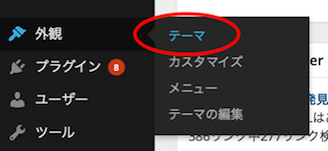
するとインストールされてるテーマが出てきます。
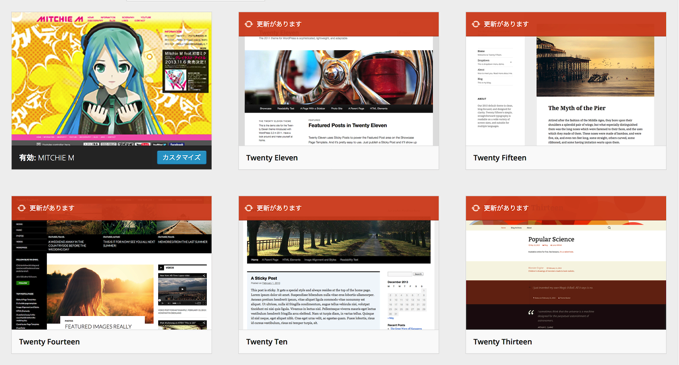
自分のWordPressには写真左上の使用中のテーマも含め、7つのテーマがインストールされてました。
そして削除したいテーマにポインタを重ねます。すると「テーマ詳細」というボタンが表示されるのでそれをクリック。
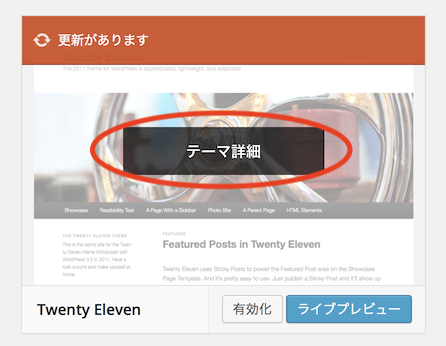
するとテーマの詳細が表示されます。そしてその右下に「削除」というボタンがあるので、それをクリック。
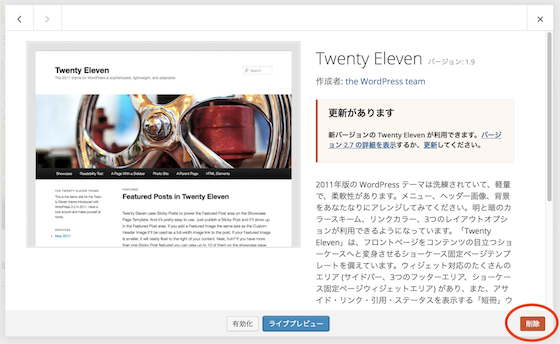
すると、「本当にこのテーマを削除しますか?」と聞かれるので「OK」をクリック。
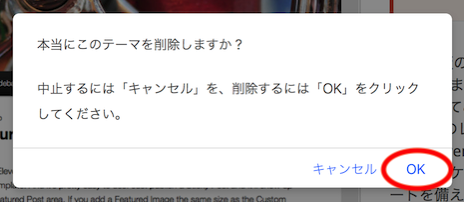
これで選択したテーマが削除されます。
そして同じような感じで不要なテーマを全て削除。すると使用中のテーマだけになり、ダッシュボードの画面がすっきりしました!
Mitchie M のコメント:
HP開設から5年近く不要なテーマを入れっぱなしでした。(^^;)
【著者:Mitchie M @_MitchieM】
▼ その他のWordPress関連記事

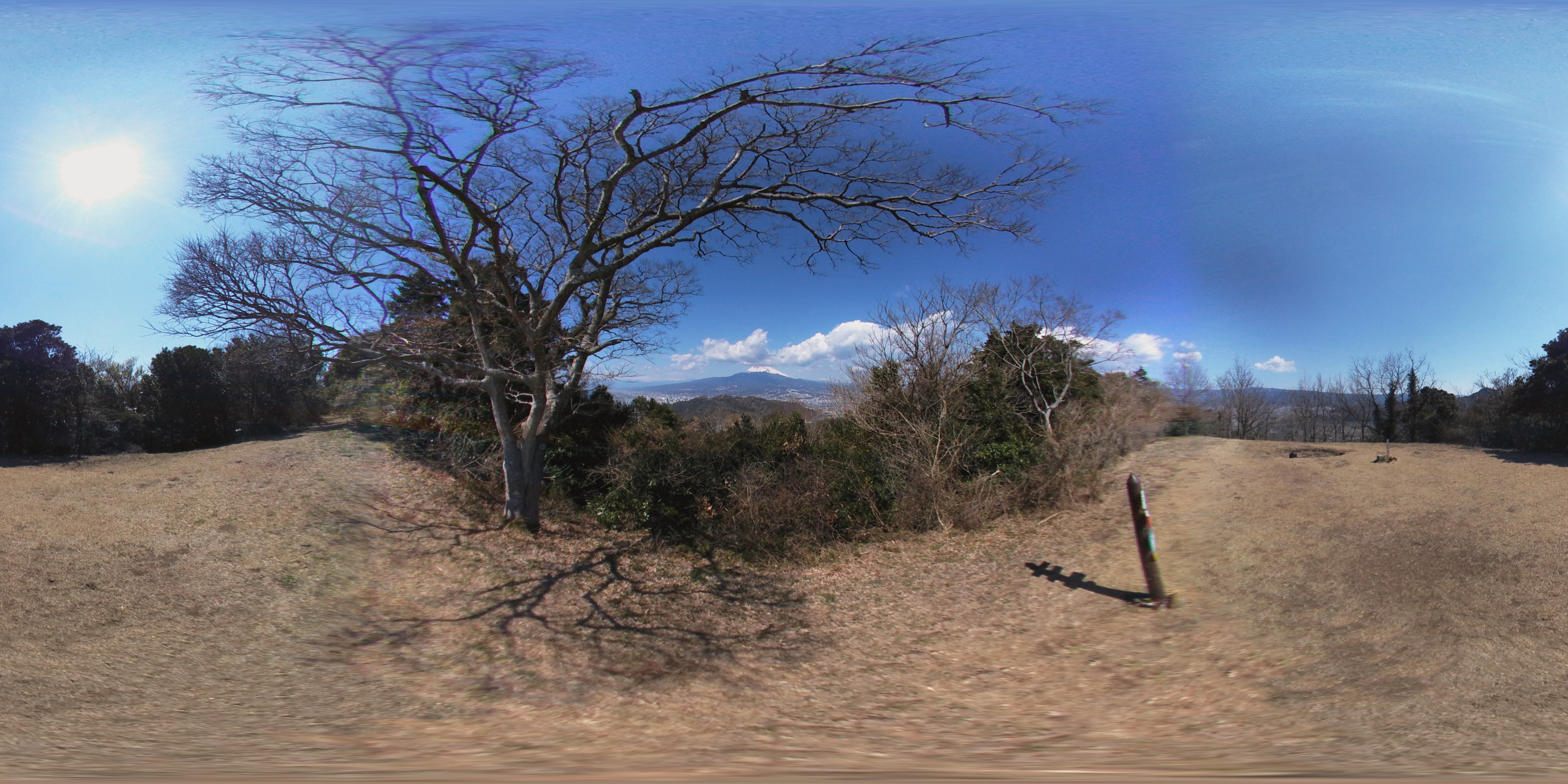
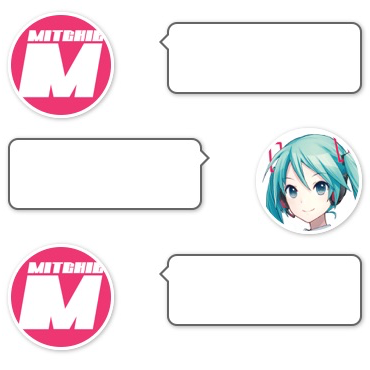





コメント
サーバを軽くすると、きっと閲覧者にもお得ですよね^^
なかなか開かないページなど、はっきり言って見る気無くしてしまいます><
最近では表示速度が検索結果表示順位にも影響するそうなのです。